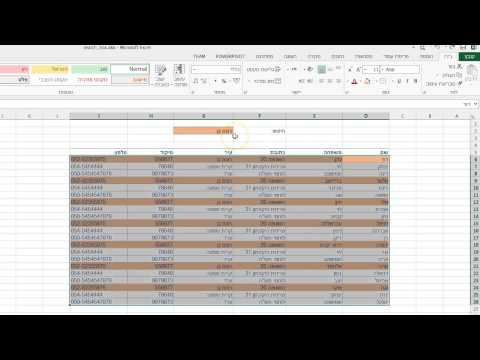
תוֹכֶן
- כיצד ליצור חיפוש מילים באמצעות Microsoft Word
- שלב 1
- שלב 2
- שלב 3
- שלב 4
- שלב 5
- שלב 6
- שלב 7
- כיצד לבצע חיפוש מילים ב- WordPerfect
- שלב 1
- שלב 2
- שלב 3
- שלב 4
- שלב 5
- שלב 6
- שלב 7
- יצירת חיפוש מילים באקסל
- שלב 1
- שלב 2
- שלב 3
- שלב 4
- שלב 5
- שלב 6

חיפוש מילים יכול לשמש משאב למידה לסיכום שיעור. המילים מוסתרות במעין רשת ויכולות להיות ממוקמות אופקית, אנכית באלכסון או אפילו מלפנים. אפשר ליצור בסיס לחיפושי מילים שאותו תוכלו למלא ביד או בעזרת מעבד תמלילים. תבנית זו יכולה לכלול גם אזור לתגובות.
כיצד ליצור חיפוש מילים באמצעות Microsoft Word
שלב 1
פתח מסמך חדש ב- Word על ידי לחיצה על "קובץ" ו- "חדש" או לחיצה על "Ctrl" + "N" במקלדת.
שלב 2
הקלד "כותרת חיפוש מילים" על ידי ריכוז והדגשת הטקסט דרך קטע העיצוב של סרגל הכלים. לחץ אנטר".
שלב 3
הכנס טבלה על ידי לחיצה על "טבלה", "הוספה" ושוב על "טבלה". הזן את מספר השורות והעמודות הרצויות עבור תבנית חיפוש המילים ואז לחץ על "אישור".
שלב 4
בחר את הטבלה כולה ולחץ על כפתור העכבר הימני. בחר "מאפייני טבלה" ו"שורות ". ב"ציין גובה ", שנה את הערך למשהו סביב 1.30 ס"מ. בצע את אותו הדבר עם "עמודה" ו"רוחב מועדף ", והניח אותו קרוב ל -1.30 ס"מ ככל האפשר. בחר בכרטיסיה "תא" וכעת שנה את היישור האנכי ל"מרכז "ולחץ על" אישור ".
שלב 5
עבור לסרגל הכלים "עיצוב" ושנה את הגופן ל"אריאל ", גודל" 14 ", והגדר את היישור ל"מרכז". עכשיו, בטל את הבחירה בטבלה.
שלב 6
הצב את סמן העכבר מתחת לטבלה (מחוץ לטבלה) והקלד את הכותרת "תגובות". מרכז את הטקסט מודגש והשאיר מקום למטה כדי להוסיף את התשובות בהמשך.
שלב 7
לחץ על "קובץ" ו"שמור ". שנה "שמירה בשם" ל"תבנית מסמך "ותן לקובץ החדש שם. תבנית חיפוש המילים הריקה מוכנה כעת להדפסה. אם תרצה, תוכל לחזור ל- Word ולהכניס את המילים והאותיות האקראיות. אך אל תשכח לשמור את הקובץ החדש הזה כ- DOC, מבלי למחוק את התבנית.
כיצד לבצע חיפוש מילים ב- WordPerfect
שלב 1
פתח מסמך חדש ב- WordPerfect על ידי בחירה באפשרות "קובץ" ו- "חדש".
שלב 2
בחר "
"תחת" קבוצה "בתיבת הדו-שיח" בחר מסמך חדש ". לחץ על" אפשרויות "ובחר" תבנית חדשה ".
שלב 3
בצע את השלב השני בסעיף הקודם כדי לעצב את האזור שמעל לחיפוש המילים שלך.
שלב 4
צור טבלה על ידי בחירה באפשרות "טבלה" ו"יצירה ". קבע את מספר העמודות והשורות הרצויות ולחץ על "אישור". בחר את הטבלה ובחר את הגופן "Arial" ואת הגודל "14" ובחר "Center" באזור היישור של סרגל הכלים.
שלב 5
בטל את הבחירה בטבלה והזן את הכותרת "תגובות" מתחת לטבלה ומחוצה לה. מרכז והפוך את הכותרת למודגשת.
שלב 6
שמור את חיפוש המילה הריקה כתבנית על ידי לחיצה על "קובץ" ו"שמור ". בתיבת הדו-שיח "שמור תבנית", הקלד "חיפוש מילים ריק" תחת "תיאור" ושם את הקובץ בתיבה שאומרת "שם התבנית". בחר "
"תחת" קבוצת מודלים "ולחץ על" אישור ".
שלב 7
אם אתה מעדיף, הדפס את התבנית או מלא אותה במילים ובאותיות אקראיות.
יצירת חיפוש מילים באקסל
שלב 1
פתח גיליון אלקטרוני ב- Excel על ידי לחיצה על "קובץ" ו- "חדש" (קיצור דרך: "Ctrl" + "N").
שלב 2
הקלד כותרת לחיפוש המילה בתא הראשון ולחץ על "Enter". בחר בכותרת כדי להפוך אותה למודגשת (השתמש בלחצן N בסרגל הכלים "עיצוב"). לחץ אנטר".
שלב 3
צור מתאר לטבלה על ידי הדגשת אזור המתאים ל -10 שורות ו -10 עמודות. לחץ על החץ הפותח את התפריט הנפתח לצד כפתור "גבולות" באזור "עיצוב" בסרגל הכלים, ובחר "כל הגבולות".
שלב 4
לחץ על "עיצוב", "עמודה" ו "רוחב רגיל" והגדר את הרוחב ל -4, ולחץ על "אישור" ברצף. לחץ על "עיצוב", "קו", "גובה" והגדר את הגובה ל -20. לחץ על "אישור". הגדר גם את יישור הטקסט ל"מרכז "בסרגל הכלים" עיצוב ".
שלב 5
בטל את הבחירה בתאים והצב את הסמן בתא ריק מתחת לטבלה. הקלד "תשובות" והפוך את הכותרת למודגשת.
שלב 6
לחץ על "קובץ" ו"שמור "ושנה את" שמירה בשם "ל"תבנית". תן לקובץ שם ולחץ על "שמור".